كيفية منع استعادة النسخ الاحتياطية للإصدارات السابقة من الملفات
إذا كنت ترغب في منع المستخدمين الآخرين(prevent Other users) من استعادة الإصدارات السابقة(restoring previous versions) من الملفات من النسخ الاحتياطي ، فستوجهك هذه المقالة. يمكنك حظر هذه الوظيفة للإصدارات السابقة المحلية والإصدارات السابقة البعيدة. سيتم تنفيذ كل هذه الأشياء باستخدام محرر نهج المجموعة المحلي(Local Group Policy Editor) ومحرر التسجيل(Registry Editor) .
يسمح Windows للمستخدمين باستعادة إصدار سابق(restore a previous version) من الملف لاستعادة البيانات المحذوفة. ومع ذلك ، إذا كنت لا تريد السماح للمستخدمين الآخرين باستعادة ملف من الإصدارات السابقة من النسخ الاحتياطية ، فإليك ما يمكنك القيام به. بصرف النظر عن ذلك ، يمكنك أيضًا إخفاء قائمة الإصدارات السابقة للملفات المحلية والبعيدة بمساعدة هذه المقالة.
منع(Prevent) استعادة الإصدارات السابقة من الملفات من النسخ الاحتياطية
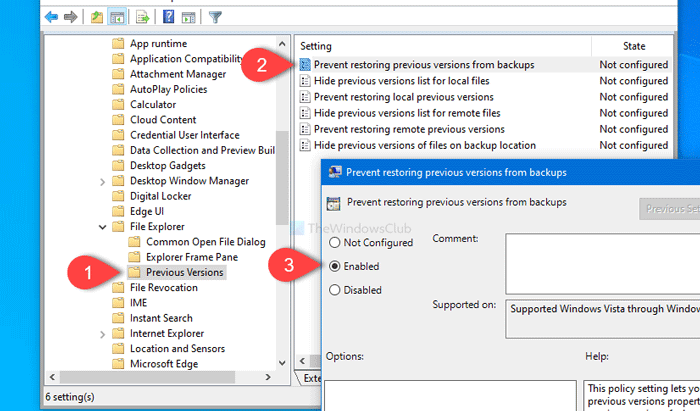
لمنع استعادة الإصدارات السابقة من الملفات من النسخ الاحتياطية في نظام التشغيل Windows 10(Windows 10) ، اتبع هذه الخطوات-
- ابحث عن gpedit.msc في مربع بحث شريط المهام.
- انقر فوق تحرير نهج المجموعة(Edit group policy) في نتيجة البحث.
- انتقل إلى الإصدارات السابقة(Previous Versions) في تكوين الكمبيوتر(Computer Configuration) .
- انقر نقرًا مزدوجًا فوق منع استعادة الإصدارات السابقة من النسخ الاحتياطية(Prevent restoring previous versions from backups) .
- حدد الخيار ممكّن .(Enabled)
- انقر فوق الزرين " تطبيق(Apply) " و " موافق ".(OK)
- انقر نقرًا مزدوجًا فوق " منع استعادة الإصدارات السابقة المحلية(Prevent restoring local previous versions) " و " منع استعادة الإصدارات السابقة البعيدة(Prevent restoring remote previous versions) " .
- حدد الخيار ممكّن .(Enabled)
- انقر فوق الزرين " تطبيق(Apply) " و " موافق ".(OK)
دعنا نتحقق من هذه الخطوات بالتفصيل.
في البداية ، سيكون عليك فتح محرر نهج المجموعة المحلي(Local Group Policy Editor) . لذلك ، ابحث عن مربع البحث gpedit.mscفي شريط المهام(Taskbar) ، وانقر على تعديل نهج المجموعة (Edit group policy ) في نتيجة البحث. بعد فتح الأداة ، انتقل إلى هذا المسار-
Computer Configuration > Administrative Templates > Windows Components > File Explorer > Previous Versions
في مجلد الإصدارات السابقة (Previous Versions ) ، ستحصل على ثلاثة إعدادات ، وهي-
- منع استعادة الإصدارات السابقة من النسخ الاحتياطية:(Prevent restoring previous versions from backups:) إذا قمت بتمكين هذا الإعداد ، فسيتم تعطيل زر الاستعادة (Restore ) في صفحة الإصدارات السابقة. يعمل فقط عندما يتم حفظ الإصدار السابق على نسخة احتياطية.
- منع استعادة الإصدارات السابقة المحلية:(Prevent restoring local previous versions:) يعمل عندما يكون المستند / الصورة المحددة للمستخدم ، وما إلى ذلك ، ملفًا محليًا. بصرف النظر عن ذلك ، سيكون زر الاستعادة غير نشط.(Restore)
- منع استعادة الإصدارات السابقة البعيدة:(Prevent restoring remote previous versions:) إنه تقريبًا نفس الإعداد السابق. الاختلاف الوحيد هو أنه يعمل عندما يقوم المستخدم بتحديد إصدار سابق من ملف على ملف مشترك.
لذلك ، انقر نقرًا مزدوجًا فوق كل إعداد واحدًا تلو الآخر ، وحدد ممكّن(Enabled) ، وانقر فوق الزر " تطبيق (Apply ) " و " موافق (OK ) " ، على التوالي.
كما ذكرنا سابقًا ، يمكنك إخفاء قائمة الإصدارات السابقة بغض النظر عن الموقع. لذلك ، انتقل إلى نفس المسار ، وافتح هذه الإعدادات الثلاثة-
- إخفاء(Hide) قائمة الإصدارات السابقة للملفات المحلية
- إخفاء(Hide) قائمة الإصدارات السابقة للملفات البعيدة
- إخفاء(Hide) الإصدارات السابقة من الملفات في موقع النسخ الاحتياطي
وبالمثل ، حدد الخيار ممكّن (Enabled ) ، وانقر فوق الزر " تطبيق (Apply ) " و " موافق (OK ) " لحفظ التغيير.
منع(Prevent) استعادة الإصدارات السابقة من الملفات من النسخ الاحتياطية باستخدام محرر التسجيل(Registry Editor)
لمنع استعادة الإصدارات السابقة من الملفات من النسخ الاحتياطية باستخدام محرر التسجيل(Registry Editor) ، اتبع هذه الخطوات-
- اضغط على Win + R لفتح موجه التشغيل.
- اكتب رجديت(regedit) ، واضغط على زر Enter .
- انقر فوق الزر " نعم ".(Yes)
- انتقل إلى الإصدارات السابقة(PreviousVersions) في HKEY_CURRENT_USER .
- انقر بزر الماوس الأيمن فوق(Right-click) الإصدارات PreviousVersions > New > DWORD((Value) 32 بت) .
- سمها باسم DisableBackupRestore .
- انقر نقرًا مزدوجًا فوق(Double-click) DisableBackupRestore لتعيين(DisableBackupRestore) بيانات القيمة على أنها (Value)1 .
- انقر فوق "موافق"(OK) لحفظ التغييرات.
- قم بإنشاء DisableLocalRestore وقم بتعيين بيانات القيمة كـ 1 .
- قم بإنشاء DisableRemoteRestore وقم بتعيين بيانات القيمة على أنها 1 .
قبل إجراء أي تغيير في محرر التسجيل(Registry Editor) ، يوصى بإنشاء نقطة استعادة النظام والنسخ الاحتياطي لجميع ملفات التسجيل(backup all Registry files) .
ستفتح محرر التسجيل على جهاز الكمبيوتر الخاص بك . لذلك ، اضغط على Win+R ، واكتب واضغط regeditعلى زر Enter . بعد فتح محرر التسجيل(Registry Editor) ، انتقل إلى هذا المسار-
HKEY_LOCAL_MACHINE\SOFTWARE\Microsoft\PreviousVersions
الآن انقر بزر الماوس الأيمن على الإصدارات السابقة وحدد New > DWORD (32-bit) Value وقم بتسميتها باسم DisableBackupRestore .
بعد ذلك ، انقر نقرًا مزدوجًا فوق DisableBackupRestore ، واضبط بيانات القيمة على (Value)1 ، وانقر فوق الزر موافق (OK ) لحفظ التغييرات.
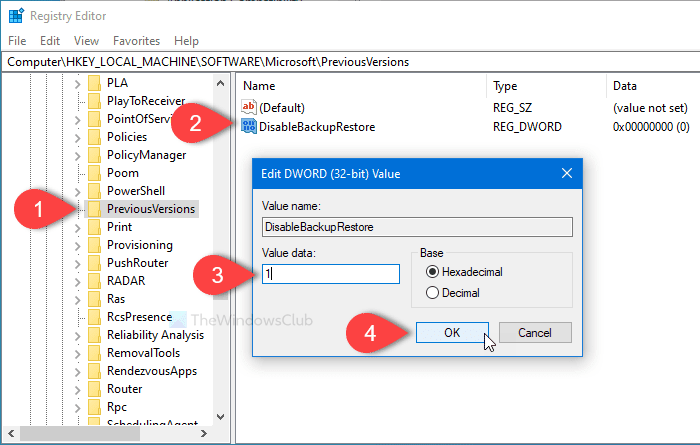
بعد ذلك ، سيتعين عليك إنشاء قيمتين إضافيتين من قيم REG_WORD باتباع نفس الطريقة وتسميتها باسم DisableLocalRestore و DisableRemoteRestore . ثم ، انقر نقرًا مزدوجًا فوق كل قيمة وقم بتعيين بيانات القيمة (Value data ) على 1 .
إذا كنت تريد إخفاء قائمة الإصدارات السابقة من صفحة الخصائص المقابلة ، فمن الضروري إنشاء ثلاث قيم REG_DWORD أخرى.(REG_DWORD)
- DisableLocalPage: إخفاء(Hide) قائمة الإصدارات السابقة للملفات المحلية
- DisableRemotePage: إخفاء(Hide) قائمة الإصدارات السابقة للملفات البعيدة
- HideBackupEntries: إخفاء(Hide) الإصدارات السابقة من الملفات في موقع النسخ الاحتياطي
لإنشائها ، انقر بزر الماوس الأيمن على مفتاح الإصدارات السابقة(PreviousVersions) ، وحدد New > DWORD (32-bit) Value . بعد ذلك ، يمكنك تسمية كل قيمة كما هو مذكور هنا. لتمكين كل وظيفة ، انقر نقرًا مزدوجًا عليها واحدة تلو الأخرى واضبط بيانات القيمة (Value data ) على 1 .
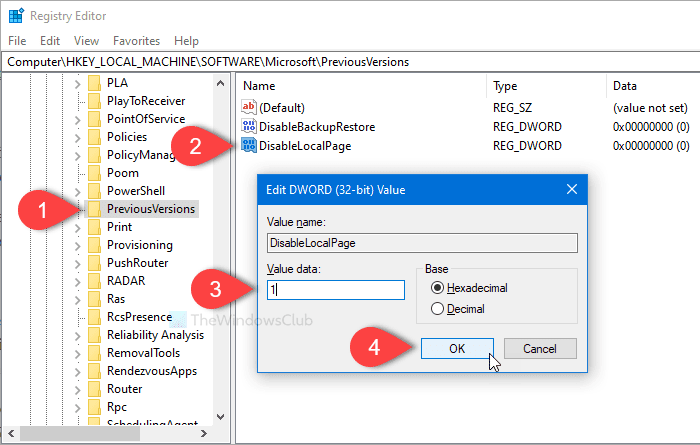
أخيرًا ، انقر فوق الزر " موافق (OK ) " لحفظ جميع التغييرات.
إذا كنت ترغب في إعادة تمكين وظيفة "الإصدارات السابقة" لأي سبب من الأسباب ، فلديك طريقتان. أولاً(First) ، يمكنك فتح هذه الإدخالات وتعيين بيانات القيمة(Value data) على أنها 0 . ثانيًا(Second) ، يمكنك حذف هذه القيم من مفتاح الإصدارات السابقة(PreviousVersions) .
هذا كل شئ! آمل أن يساعد.
Related posts
Backup، Restore، ألعاب Move Steam مع Steam Library Manager
قم بتشغيل Cloud Backup ل Microsoft Authenticator app على Android & iPhone
كيفية نقل Windows 10 إلى External or Internal Hard Drive
Backup، Restore، Migrate Oculus Rift game ملفات مع VRBackup PER
أفضل طراز Online Backup Services
Backup Inbox باستخدام UpSafe Office 365 Outlook Backup Freeware
كيفية Backup Gmail إلى Hard Drive على Windows 10
فشل Windows Backup، رمز Error 0x8078011
كيفية Backup and Restore Quick Access Folders في Windows 10
كيفية إعادة تعيين Windows Backup إلى Default في Windows 10
Backup ALL Profiles، Extensions، Settings، Favorites في Edge browser
لا يدعم الإصدار هذا الإصدار من file format، 0xC03A0005
تعذر تنفيذ Request بسبب I/O device (0x8078012D)
Export and Backup Device Drivers باستخدام PowerShell في Windows 10
Redo Free Backup and Recovery Software ل Windows 10
Error 0x81000036، Windows لا يمكن العثور على أجهزة النسخ الاحتياطي
كيفية النسخ الاحتياطي واستعادة GPU Preferences ل Apps في Windows 10
كيفية Backup and Restore Signal Chat
لا يمكن للنظام العثور على الملف المحدد (0x80070002)
كيفية النسخ الاحتياطي EM8666094 رسائل البريد الإلكتروني باستخدام UpSafe GMail Backup Freeware
